在三星手機上關閉 Galaxy AI 的說明

如果您不再需要在三星手機上使用 Galaxy AI,您可以透過非常簡單的操作將其關閉。以下是關閉三星手機上 Galaxy AI 的說明。
眾所周知,Instagram 是當今最受歡迎的社交媒體應用程序之一。這是 Facebook, Inc. 旗下的照片和視頻共享社交網絡。每天有數百萬人使用 Instagram 發布圖片並關注其他人,例如他們的朋友、家人或最喜歡的名人。
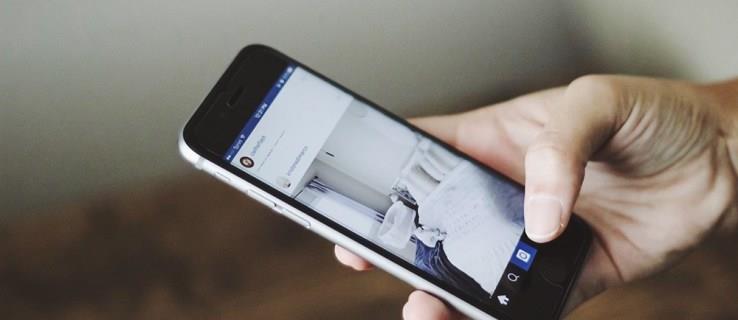
但是你知道有幾種類型的 Instagram 帳戶嗎?沒錯,您可以擁有個人賬戶、企業賬戶或創作者賬戶。
如何判斷您的 Instagram 帳戶類型
大多數人創建個人帳戶。但是,如果您不記得選擇了哪個選項,或者可能有人為您創建了帳戶,則可以通過一種方法進行檢查。找出您擁有的帳戶類型非常簡單。這些是您需要採取的步驟:
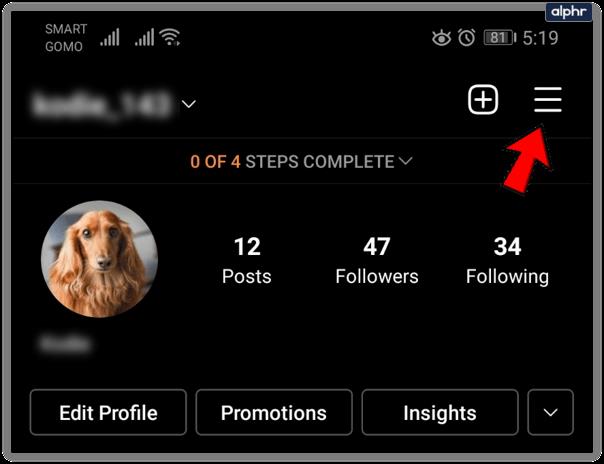
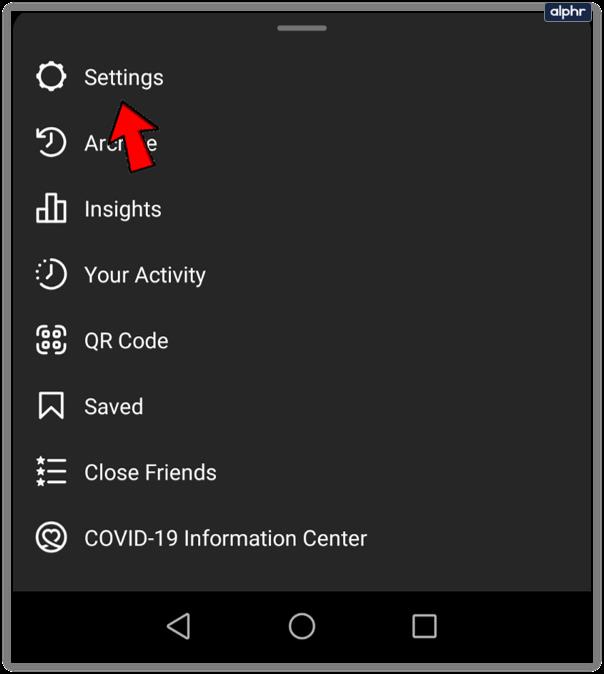
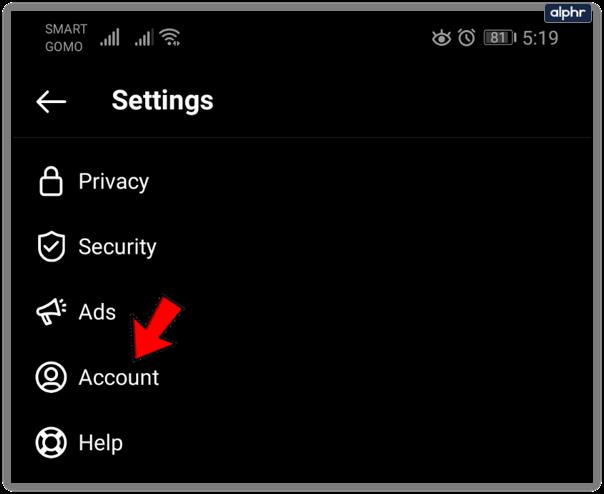
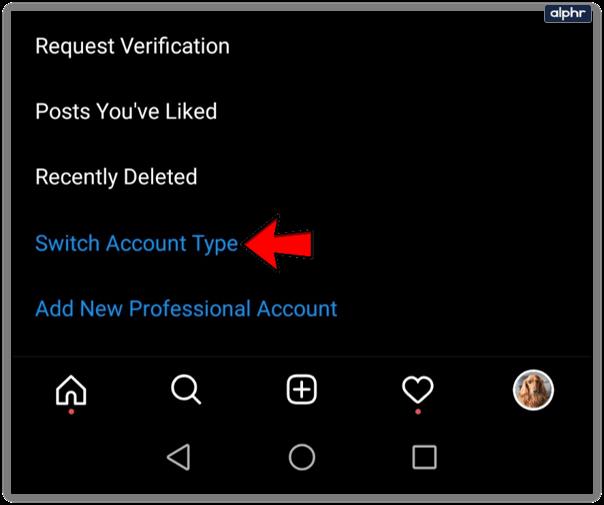
注意:您將看到不同的選項,具體取決於您現有的帳戶類型。例如,如果您有企業賬戶,則顯示的選項將是切換到個人賬戶和切換到創作者賬戶。基於此,您的帳戶類型是未顯示的帳戶類型,因為沒有理由“切換”到相同的帳戶類型。
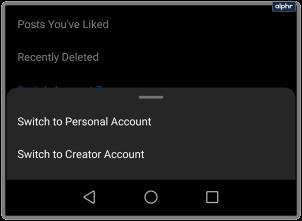
因此,這就是您快速找出 Instagram 帳戶類型的方法。
差異:個人賬戶與企業賬戶
據 Instagram 稱,該平台上有超過 2500 萬份商業資料。但是你為什麼要有一個企業賬戶呢?這種類型的帳戶功能類似於個人帳戶,但具有額外的好處。企業帳戶附帶的最重要的功能包括:
獲得見解
使用企業帳戶,您可以訪問分析。在分析儀表板中,您會看到一系列指標,這些指標可以告訴您更多關於您的關注者以及您的帖子表現如何的信息。點擊 Get Insights 圖標將顯示以下指標:
這些是您的整體資料分析。
您還將找到您的故事的總體和個人指標。他們是:
這些向您展示了社區對您的故事的反應。
此外,您還可以獲得如下內容指標:
創建促銷
使用企業帳戶,您將能夠購買 Instagram 廣告。在企業資料到達 Instagram 之前,您必須使用 Facebook 的廣告工具。如今,Instagram 商業帳戶持有人只需點擊某個帖子並選擇“推廣”選項即可。
獲取聯繫人
企業簡介附帶的另一個選項是添加聯繫人。這意味著您可以填寫您的聯繫方式,其他人會在您的個人資料中看到它們。有了這個,人們可以隨時輕鬆地查詢您的業務。確保您的聯繫信息準確無誤!
創建企業帳戶
這很容易。您可以從頭開始(確保選擇企業帳戶)或切換。對於後者,請按照與驗證您的帳戶類型相同的步驟進行操作,但這次點擊“切換到企業帳戶”選項。這是你應該做的:
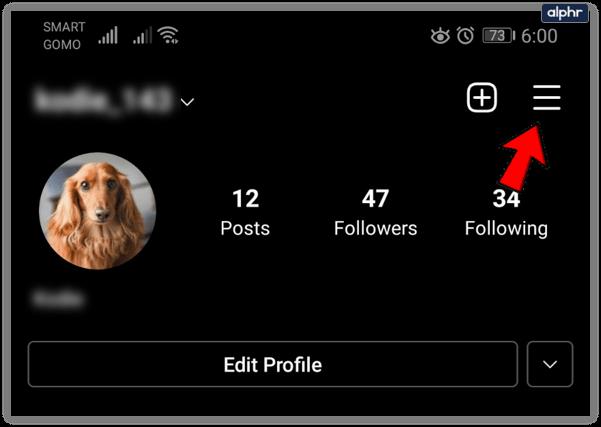
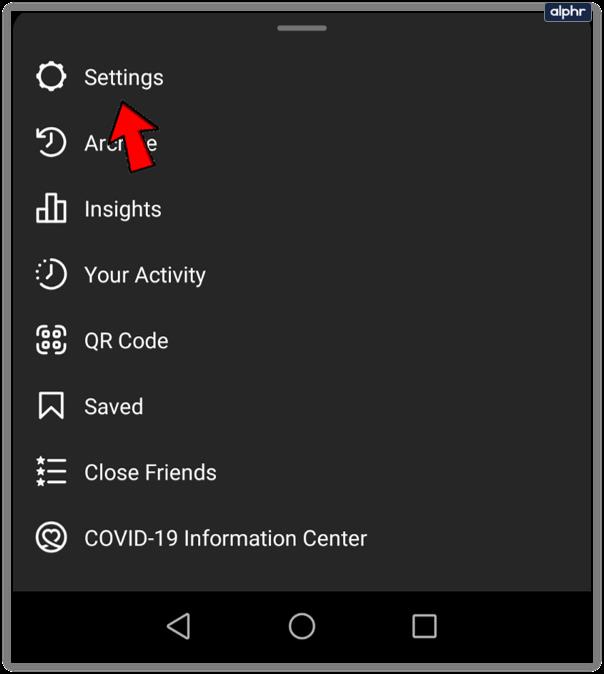
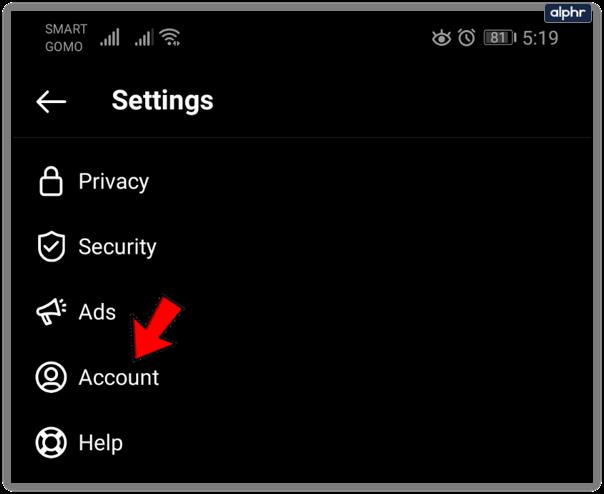

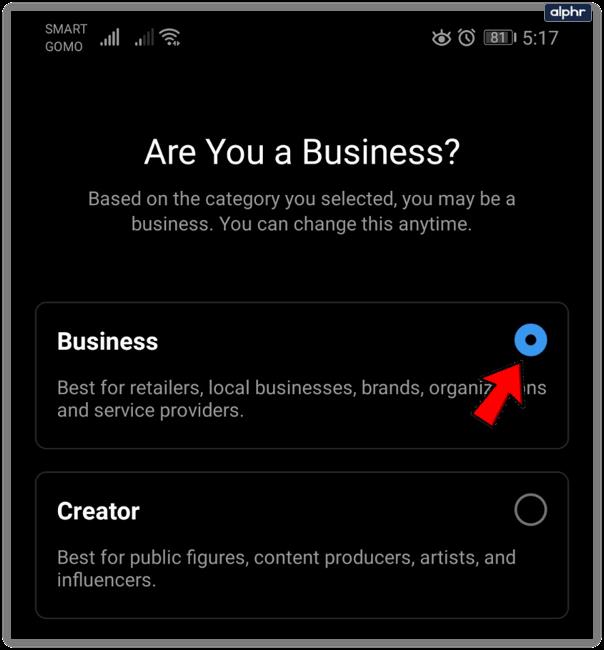
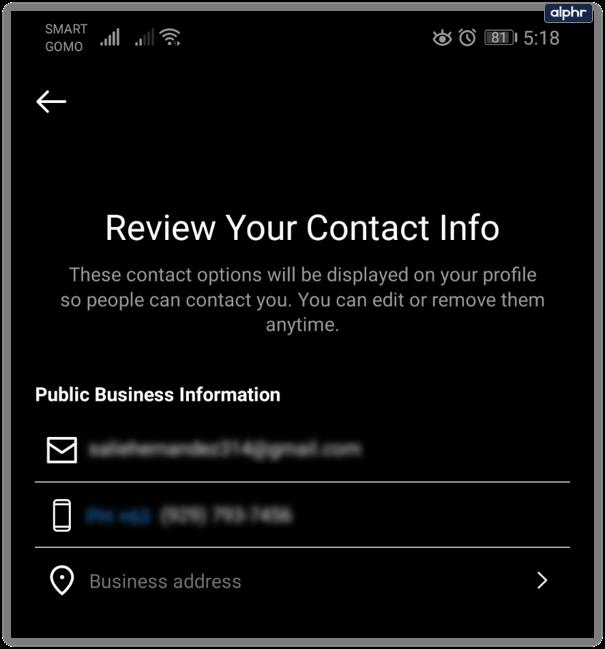
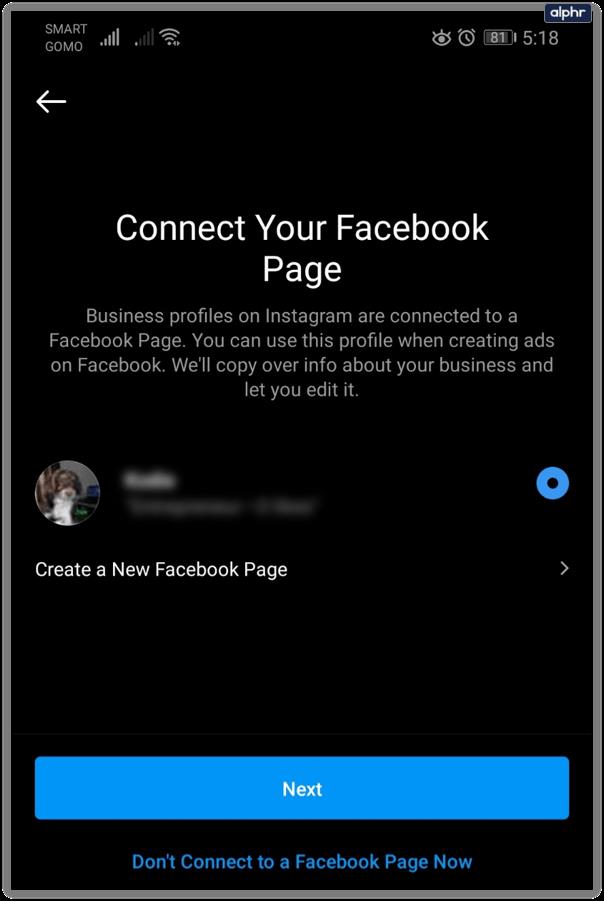
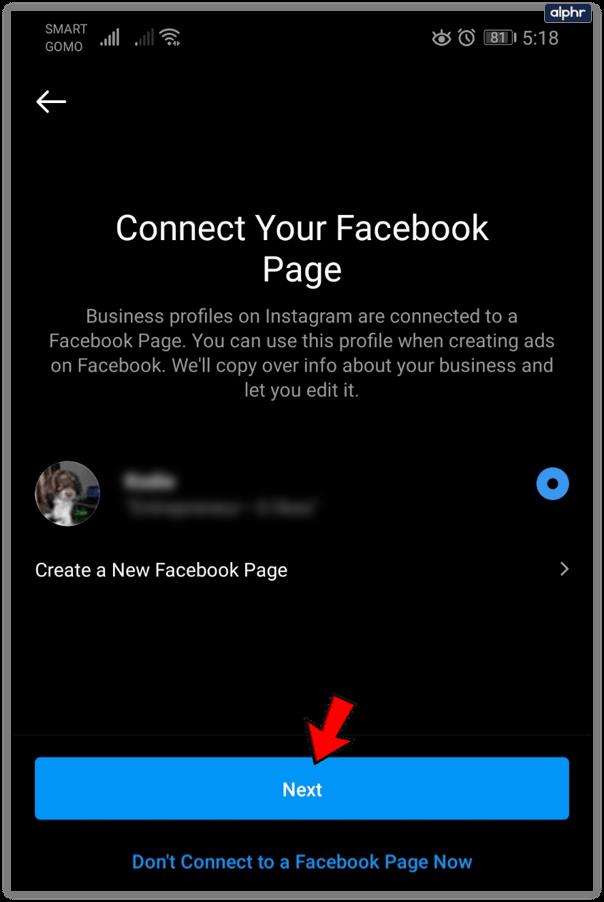
如何知道某人是否擁有企業帳戶?
當您查看 Instagram 個人資料時,了解您是在與企業還是個人打交道可能會有所幫助。最簡單的辨別方法是尋找聯繫按鈕。如果您可以給他們打電話或發電子郵件,那麼他們正在運行一個企業帳戶。此外,如果個人資料顯示其他信息,例如業務類別或物理位置,這也是企業帳戶的標誌。
Instagram 創作者帳戶
Instagram 平台的最新成員是創建者帳戶。該選項最近於 2019 年推出,提供了一些有趣且有用的選項。這些創作者帳戶帶有對有影響力的人特別有用的工具和功能。如果您更像是一名藝術家或內容製作人,或者您的志向是成為熱門影響者,那麼這就是您要獲得的帳戶類型。
創建者帳戶的好處
創建者帳戶可讓您更深入地了解您的用戶,並附帶用於管理您的帖子和消息的強大工具。它提供了詳細的增長數據等功能,您可以在其中看到:
使用個人或企業帳戶,您只有一個主要收件箱。創建者帳戶為您提供三個!你得到:
在 Instagram 上關注我們
在 Instagram 上切換帳戶類型從未如此簡單。每種帳戶類型都有自己的目標受眾和特殊功能,沒有什麼可以阻止您嘗試所有這些!
我們希望本指南對您有所幫助。不要忘記發表評論,讓我們知道如何進一步改進我們的內容!
如果您不再需要在三星手機上使用 Galaxy AI,您可以透過非常簡單的操作將其關閉。以下是關閉三星手機上 Galaxy AI 的說明。
如果您不需要在 Instagram 上使用任何 AI 角色,您也可以快速將其刪除。這是在 Instagram 上刪除 AI 角色的指南。
Excel 中的 delta 符號,又稱為三角形符號,在統計資料表中使用較多,用來表示增加或減少的數字,或根據使用者意願表示任何資料。
除了共享顯示所有工作表的 Google Sheets 檔案外,使用者還可以選擇共享 Google Sheets 資料區域或共享 Google Sheets 上的工作表。
基本上,在 iPhone 上刪除 eSIM 的操作也很簡單,我們可以遵循。以下是在 iPhone 上移除 eSIM 的說明。
除了在 iPhone 上將 Live Photos 儲存為影片之外,用戶還可以非常簡單地在 iPhone 上將 Live Photos 轉換為 Boomerang。
許多應用程式在您使用 FaceTime 時會自動啟用 SharePlay,這可能會導致您意外按錯按鈕並破壞正在進行的視訊通話。
當您啟用「點擊執行」時,該功能會運行並瞭解您點擊的文字或圖像,然後做出判斷以提供相關的上下文操作。
打開鍵盤背光會使鍵盤發光,這在光線不足的情況下操作時很有用,或者讓您的遊戲角落看起來更酷。以下有 4 種方法可以開啟筆記型電腦鍵盤燈供您選擇。
有許多方法可以在 Windows 10 上進入安全模式,以防您無法進入 Windows。若要在啟動電腦時進入安全模式 Windows 10,請參閱下方來自 WebTech360 的文章。
Grok AI 現在已擴展其 AI 照片產生器,將個人照片轉換為新的風格,例如使用著名動畫電影創建吉卜力工作室風格的照片。
Google One AI Premium 提供 1 個月的免費試用,用戶註冊即可體驗 Gemini Advanced 助理等多項升級功能。
從 iOS 18.4 開始,蘋果允許用戶決定是否在 Safari 中顯示最近的搜尋。
Windows 11 在截圖工具中整合了 Clipchamp 影片編輯器,以便用戶可以隨意編輯視頻,而無需使用其他應用程式。
漏斗圖通常描述不同階段如何合併為較小的輸出。這是在 PowerPoint 中建立漏斗圖的指南。













